
Wbudowane są nowoczesne smartfony (i wiele aparatów cyfrowych) GPS współrzędne na każdym zrobionym zdjęciu. Tak, te zdjęcia, które robisz, mają osadzone dane o lokalizacji - przynajmniej domyślnie. Możesz chcieć ukryć te informacje podczas udostępniania wrażliwych zdjęć online.
Znajdź współrzędne GPS
ZWIĄZANE Z: Jak usunąć ukryte dane osobowe, które Microsoft Office dodaje do Twoich dokumentów
Współrzędne GPS są przechowywane jako „metadane” osadzone w samych plikach zdjęć. Wszystko, co musisz zrobić, to wyświetlić właściwości pliku i poszukać go. To trochę tak potencjalnie obciążające informacje, które mogą być przechowywane wraz z dokumentami Microsoft Office lub pliki PDF.
W systemie Windows wszystko, co musisz zrobić, to kliknąć prawym przyciskiem myszy plik obrazu, wybrać „Właściwości”, a następnie kliknąć kartę „Szczegóły” w oknie właściwości. Poszukaj współrzędnych szerokości i długości geograficznej w GPS.
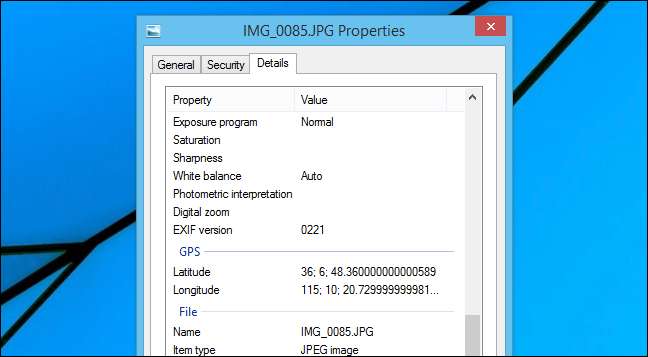
W systemie macOS kliknij prawym przyciskiem myszy plik obrazu (lub naciśnij klawisz Control i kliknij go) i wybierz opcję „Uzyskaj informacje”. W sekcji „Więcej informacji” zobaczysz współrzędne szerokości i długości geograficznej.
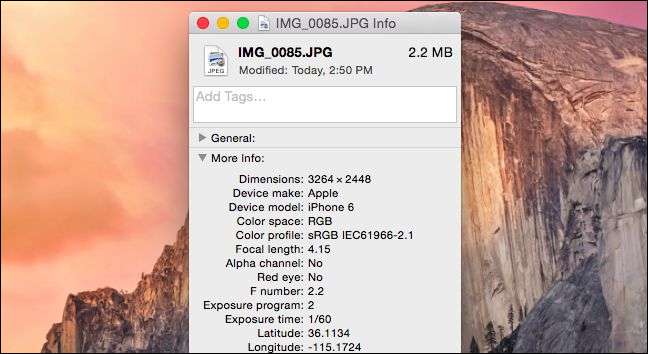
Oczywiście, możesz zobaczyć te informacje za pomocą aplikacji „przeglądarka EXIF”, ale większość systemów operacyjnych ma wbudowaną tę funkcję.
Współrzędne GPS nie są osadzone na każdym zdjęciu. Osoba, która zrobiła zdjęcie, mogła wyłączyć tę funkcję na swoim telefonie lub później ręcznie usunąć dane EXIF. Wiele usług udostępniania zdjęć online - ale nie wszystkie - automatycznie usuwa szczegóły geolokalizacji ze względu na ochronę prywatności. Jeśli nie widzisz tych szczegółów, oznacza to, że zostały one usunięte (lub nigdy nie zostały uwzględnione) w pliku obrazu.
Dopasuj współrzędne do lokalizacji na mapie
Są to standardowe współrzędne GPS, więc wystarczy dopasować je do lokalizacji na mapie, aby dowiedzieć się, gdzie faktycznie zostało zrobione zdjęcie. Wiele usług mapowych oferuje tę funkcję - na przykład można podłączyć współrzędne bezpośrednio do Map Google. Google oferuje instrukcje dotyczące prawidłowego formatowania współrzędnych w Google Maps .
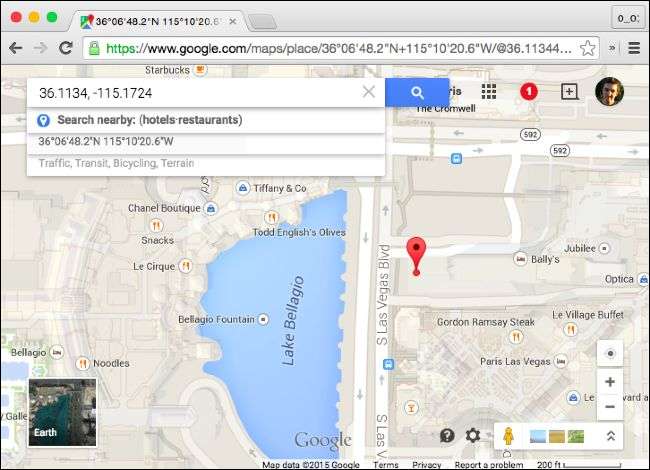
Pamiętaj, że to tylko metadane i można je sfałszować, ale rzadko zdarza się, by ktoś zawracał sobie głowę fałszowaniem metadanych zamiast ich całkowitego rozebrania. Możliwe jest również, że lokalizacja GPS będzie nieco wyłączona. Telefon lub aparat cyfrowy mógł po prostu używać swojej ostatniej znanej lokalizacji, jeśli nie mógł uzyskać aktualnego sygnału GPS podczas robienia zdjęcia.
Jak przestać osadzać współrzędne GPS na zdjęciach
ZWIĄZANE Z: Co to są dane EXIF i jak mogę je usunąć z moich zdjęć?
Jeśli chcesz całkowicie wyłączyć dodawanie danych GPS, możesz przejść do aplikacji Aparat na telefonie i wyłączyć ustawienie lokalizacji. Możesz też usuń osadzone dane EXIF przed udostępnieniem potencjalnie wrażliwych zdjęć . W tym celu narzędzia są wbudowane bezpośrednio w Windows, Mac OS X i inne systemy operacyjne - po prostu postępuj zgodnie z naszym przewodnikiem, aby uzyskać więcej informacji.
ZWIĄZANE Z: iOS ma też uprawnienia aplikacji: i są prawdopodobnie lepsze niż Android
Na iPhonie przejdź do Ustawienia> Prywatność > Usługi lokalizacji> Kamera, a następnie wybierz „Nigdy” dla opcji „Zezwalaj na dostęp do lokalizacji”. Aplikacja Aparat nie będzie mieć dostępu do Twojej lokalizacji i nie będzie mogła umieszczać jej na zdjęciach.
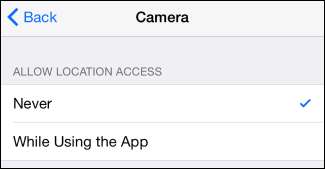
W systemie Android ten proces różni się w zależności od telefonu. Różni producenci oferują własne niestandardowe aplikacje Aparat, a nawet aplikacja Aparat na Androida 4.4 działa inaczej niż w systemie Android 5.0. Przeszukaj przełączniki szybkich ustawień aplikacji aparatu lub ekran ustawień i poszukaj opcji, która wyłącza tę funkcję - lub po prostu przeprowadź szybkie wyszukiwanie w Internecie, aby dowiedzieć się, jak wyłączyć tę funkcję w telefonie i aplikacji aparatu.
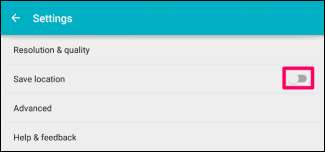
Pamiętaj jednak, że współrzędne GPS też mogą być bardzo przydatne. Na przykład w przypadku usługi takiej jak Google Photos, Yahoo! Flickr lub Apple iCloud Photo Library, możesz porządkować swoje zdjęcia i przeglądać je według miejsca, w którym zostały zrobione, co bardzo ułatwia przeglądanie zdjęć zrobionych podczas określonych wakacji lub w ulubionym punkcie orientacyjnym. Jeśli chcesz udostępnić zdjęcie, zawsze możesz samodzielnie usunąć informacje o lokalizacji - dlatego tak wiele usług automatycznie usuwa szczegóły geolokalizacji, gdy udostępniasz zdjęcie komuś innemu.
Metadane EXIF przechowywane wraz ze zdjęciami zawierają również inne szczegóły. Możesz na przykład dokładnie sprawdzić, jakiego modelu aparatu (lub smartfona) osoba użyła do zrobienia zdjęcia. Możesz także sprawdzić ustawienia ekspozycji i inne szczegóły. Większość z tych szczegółów nie jest uważana za tak wrażliwą, jak szczegóły lokalizacji GPS - chociaż profesjonalni fotografowie mogą chcieć zachować swoje sztuczki i ustawienia w tajemnicy.







